

打印作业的目标是在作业准备期间定义的。到达后,您可以决定将一个或多个作业移动到另一个位置。例如,因为您想稍后打印作业或想要存储作业。您还可以决定存储或重新打印已打印的作业。
将选定作业移动到(不同的)DocBox 文件夹。
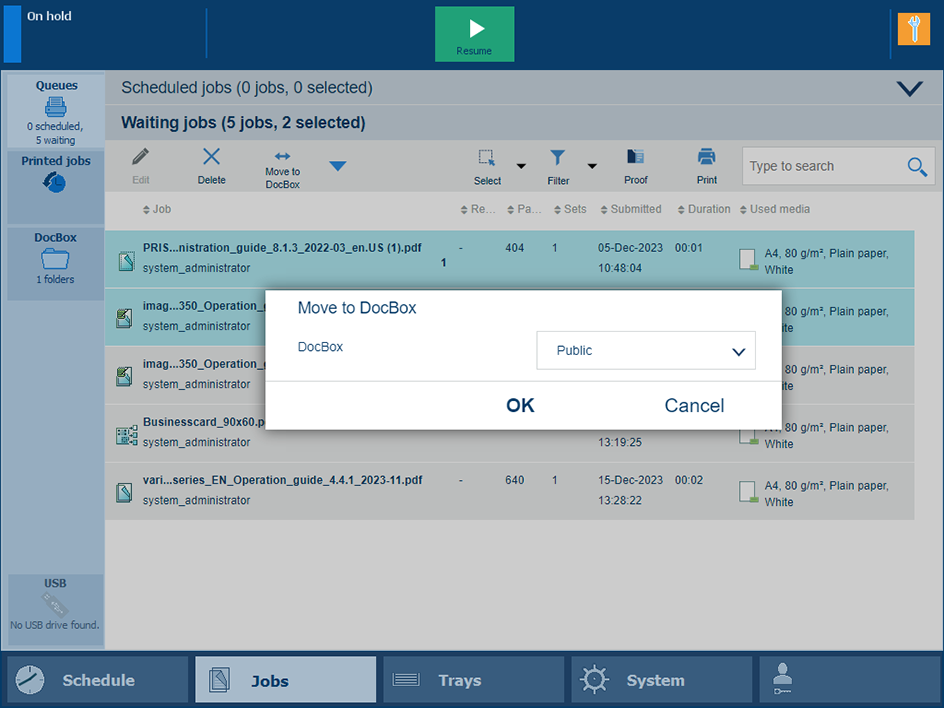 将等待作业移动到 DocBox 文件夹
将等待作业移动到 DocBox 文件夹|
功能 |
计划作业 |
等待作业 |
DocBox |
已打印作业 |
|---|---|---|---|---|
|
[移至 DocBox] |

|

|

|
如果要稍后打印作业,请将所选作业移动到等待作业列表。
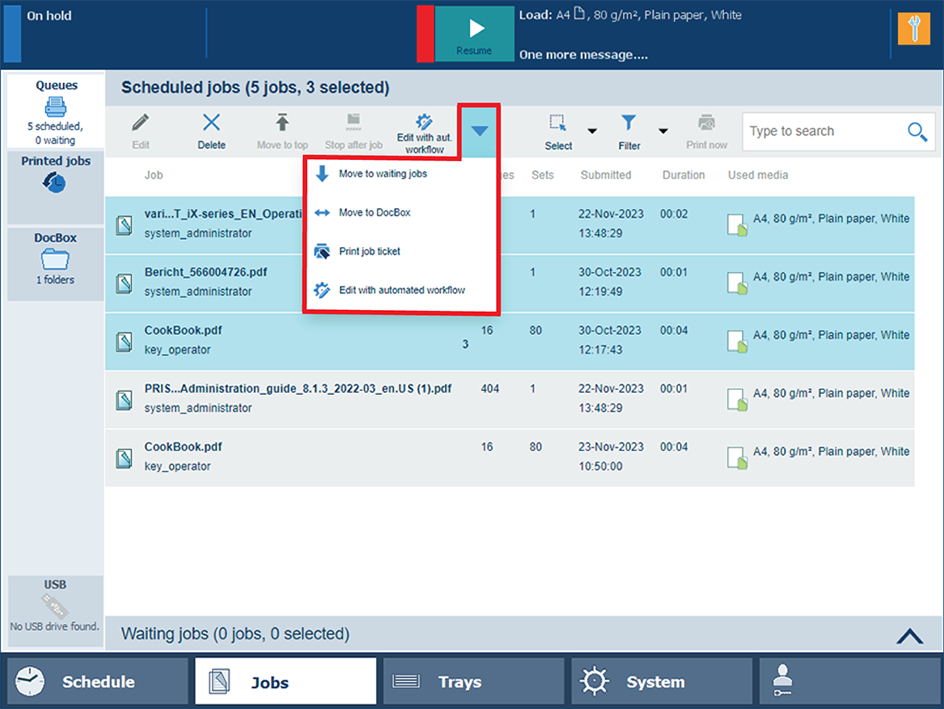 将计划作业移动到等待作业列表
将计划作业移动到等待作业列表|
功能 |
计划作业 |
等待作业 |
DocBox |
已打印作业 |
|---|---|---|---|---|
|
[移至等待作业] |

|
制作所选作业的副本,然后将副本移至 DocBox 文件夹或等待作业列表。
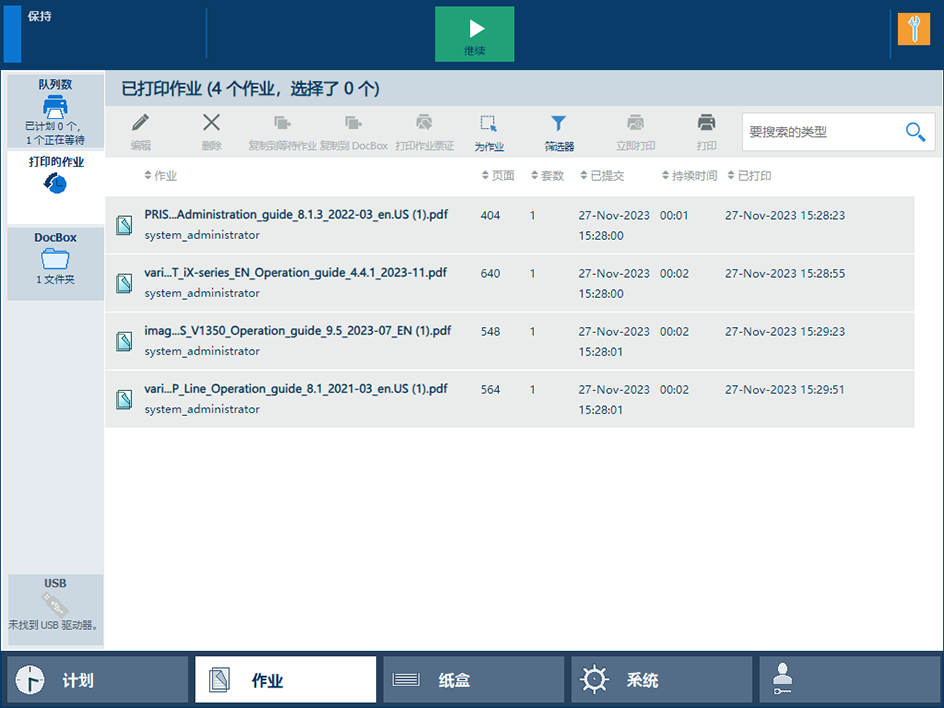 将打印的作业复制到 DocBox 或等待作业列表
将打印的作业复制到 DocBox 或等待作业列表|
功能 |
计划作业 |
等待作业 |
DocBox |
已打印作业 |
|---|---|---|---|---|
|
[复制到等待作业] |

|
|||
|
[复制到 DocBox] |

|
如果在 Settings Editor 中配置了远程打印机,则可以将作业转发到这些打印机。转发的作业保留在作业准备期间定义的属性。
在将作业转发到另一个打印机时,将在目标打印机的等待作业列表中创建该作业的副本。原始作业将保留在原始位置中。
您可以将作业转发到列表中已配置的远程打印机。启用后,您还可以选择[其他打印机] ,并在[其他打印机] 字段中输入另一个打印机的主机名或 IP 地址。
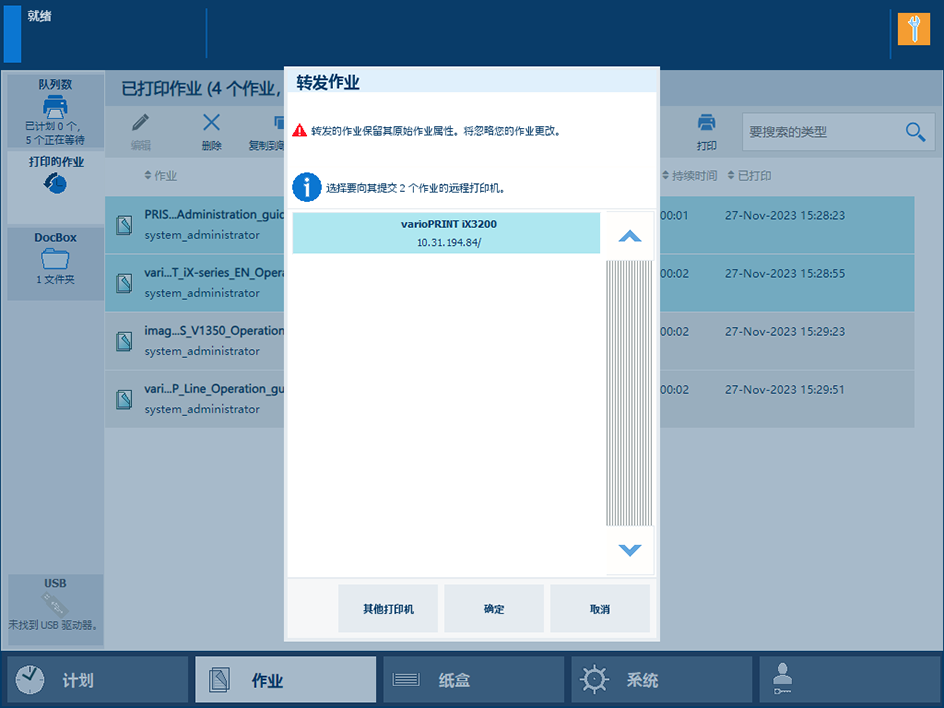 将作业转发到另一台打印机
将作业转发到另一台打印机|
功能 |
计划作业 |
等待作业 |
DocBox |
已打印作业 |
|---|---|---|---|---|
|
[转发] |

|

|

|

|